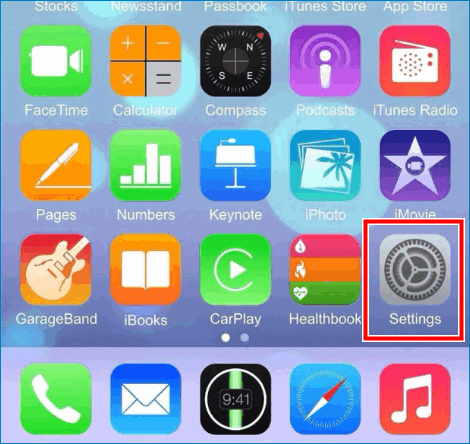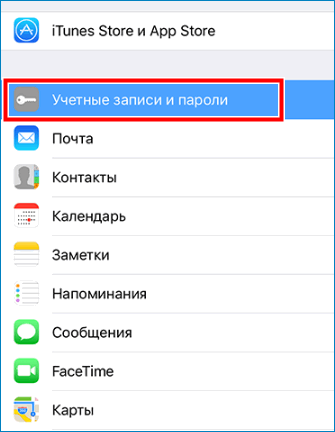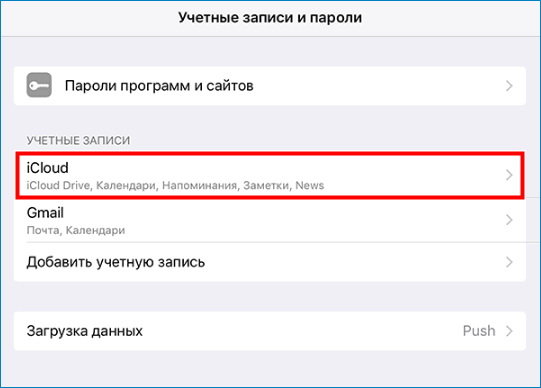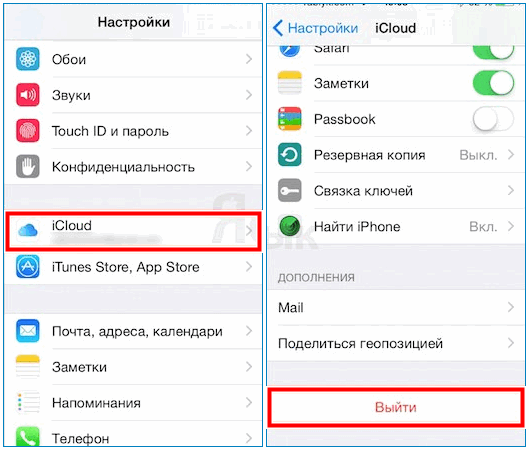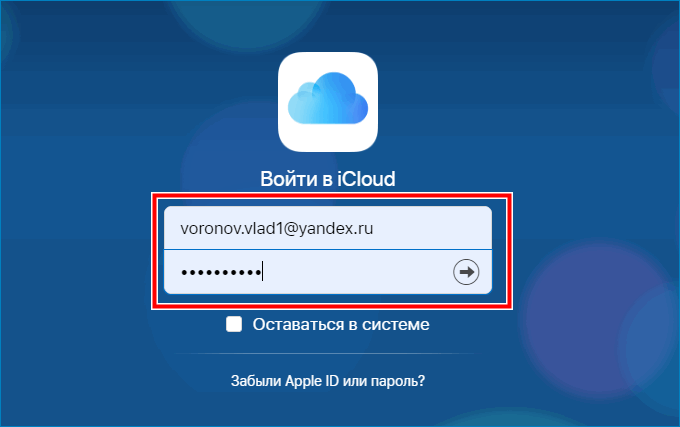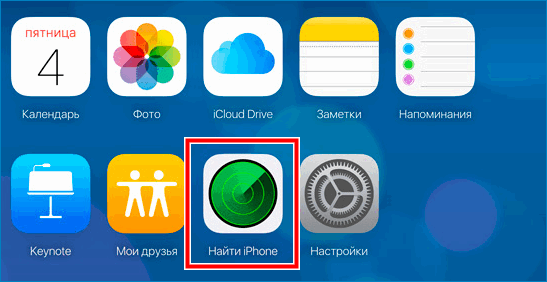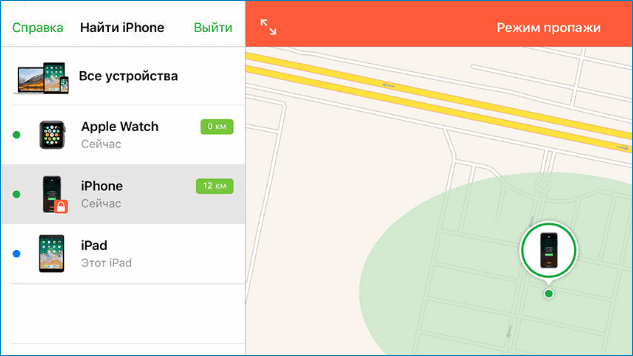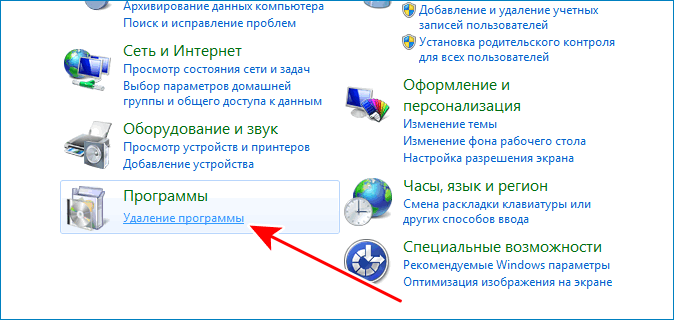Как полностью удалить Apple ID и iCloud без возможности восстановления

23 мая 2018 года Apple запустила новый инструмент, который позволяет полностью и без возможности восстановления удалить учетные записи Apple ID и iCloud. Такая необходимость может понадобиться пользователям в редких случаях, когда их iPhone, iPad или Mac попали в чужие руки или же если владелец устройств Apple просто решил перестать пользоваться ими. В этой инструкции рассказали, как воспользоваться новым инструментом и полностью удалить Apple ID и iCloud.

Как полностью удалить Apple ID и iCloud без возможности восстановления
Шаг 1. Перейдите на веб-сервис Apple «Данные и конфиденциальность» и войдите под своей учетной записью Apple ID.
Шаг 2. Нажмите «Начать» под пунктом «Удаление учетной записи».

Шаг 3. Внимательно изучите информацию на открывшейся странице. На ней Apple предупреждает вас о том, что удаление Apple ID с использованием этого инструмента исключает возможность последующего восстановления. Также компания сообщает, что вместе с вашей учетной записью будут удалены и все связанные с ней данные, включая фотографии, видеозаписи и документы, хранящиеся в iCloud.
Кроме этого, перед продолжением процесса удаления обязательно необходимо:
- Создать резервную копию данных.
- Выйти из учетных записей на всех устройствах и во всех браузерах.
Шаг 4. Внизу страницы выберите причину удаления учетной записи и нажмите «Продолжить».

Шаг 5. На следующих двух страницах требуется ознакомиться с предостерегающей информацией о том, что произойдет после удаления учетной записи. Apple предупреждает, что удаление аккаунта повлечет за собой:
- Потерю доступа ко всем покупкам из App Store, iTunes Store и iBooks Store.
- Отмену плана хранилища iCloud.
- Удалению всей сохраненной в iCloud информации.
- Отмену всех прочих подписок на любые сервисы.

Для продолжения операции удаления учетной записи нажимайте «Продолжить».
Шаг 6. Укажите способ получения сведений о состоянии учетной записи — по электронной почте или на номер телефона. После нажмите «Продолжить».

Шаг 7. Важно! На новой странице Apple предоставит вам код доступа, который обязательно необходимо сохранить, записать или распечатать. Этот код позволит вам передумать и запросить восстановление учетной записи до того, как она будет полностью удалена в течение семи дней. Нажмите «Продолжить».

Шаг 8. На открывшейся странице укажите только что полученный код и окончательно подтвердите удаление учетной записи.

Сразу после этого ваш запрос на удаление учетных записей Apple ID и iCloud без возможности восстановления отправлен. Отметим, что удаление происходит не моментально — Apple выполняет проверку, которая обычно занимает до семи дней.
- Как добавить календарь чемпионата мира по футболу 2018 в России на iPhone, iPad и Mac на русском языке
- Какую информацию Apple собирает о вас и как ее скачать?
- Как дополнительно защитить iPhone от кражи
Поделиться ссылкой
Поставьте 5 звезд внизу статьи, если нравится эта тема. Подписывайтесь на нас Telegram , ВКонтакте , Instagram , Facebook , Twitter , YouTube .
Топ 4 способов Как удалить Айклауд не зная пароля
Вы так же забыли свой пароль Apple ID и в недоумении, что делать дальше? Больше не стоит беспокоиться, так как существует несколько техник, которые определённо вам помогут удалить apple ID, не зная пароля. Все методы, которые были упомянуты ниже, рабочие, но некоторые могут потребовать немного больше времени и некоторых сложных процедур. Решения были приведены согласно их эффективности. Убедитесь, что изучили все упомянутые методы и выберите наиболее для вас подходящий.
Часть 1: Как удалить Apple ID не зная пароля при помощи Tenorshare 4uKey (без потери данных)
Наилучший и эффективный метод, который способен с лёгкостью помочь вам убрать Apple ID без необходимости знать пароль – это использование Tenorshare 4ukey. Этот метод поможет вам с тем, как удалить аккаунт Apple ID без пароля всего лишь за несколько минут. Программа 4uKey так же предлагает и другие функции, такие как: обход экранного пароля на iDevice, удаление четырёх/шестизначного цифрового пароля, Touch ID, а так же Face ID с айфона и она даже исправляет проблему постоянно отключенного iPhone.
Процесс удаления Apple ID с iPhone, не зная пароля, используя Tenorshare 4uKey:
Примечание: Вам понадобиться скачать и установить 4uKey на свой компьютер или Mac прежде чем начать процесс.


Запустите программу (Tenorshare 4uKey). На главном экране программного обеспечения вы увидите ряд опций, просто нажмите на “Разблокировать Apple ID”.
Теперь вам необходимо соединить свой iPhone и компьютер через USB-синхронизатор, программа моментально обнаружит телефон и отобразит сообщение о разблокировке экрана, затем коснитесь опции “Доверять”.
Нажмите на кнопку “Начать”, чтобы начать процесс удаления своего Apple ID, которое связано с вашим айфоном.
Вы увидите любой из двух вариантов. Следуйте процессу, согласно отображённому варианту.
1-ый вариант: Опция “Найти iPhone” выключена
а) 4uKey удалит Apple ID, который соединён с вашим iPhone, как только вы нажмёте на “Начать”. При этом ваши данные не будут стёрты.
б) Для завершения процесса понадобится несколько минут, и после того как он будет завершён, вы сможете увидеть сообщение об успехе, которое отобразится на экране вашего компьютера.
2-ой вариант: Опция “Найти iPhone” включена
- а) Если функция “Найти iPhone” включена, тогда вам следует сбросить настройки, прежде чем вы сможете удалить Apple ID.
- б) Процесс для сброса всех настроек: перейдите в Настройки >> Общие >>Сбросить все настройки. В тот момент, когда вы сбросите все настройки своего айфона, устройство будет автоматически перезагружено и программное обеспечение начнёт процесс удаления.
Все данные не будут потеряны после удаления вашего Apple ID с помощью Tenorshare 4ukey. Ниже приведено полное видео-руководство с подробным описанием шагов.
Часть 2: Как удалить Apple ID с iPhone/iPad используя iTunes (потеря данных)
Если вы хотите использовать стандартное приложение, предоставляемое Apple для удаления с девайса Apple ID, тогда вы можете последовать действиям, показанным ниже. Это приложение требует доступности на компьютере iTunes и так же для того, чтобы всё сработало необходимо обеспечить ряд других требований. Некоторые из этих требований: функция “Найти iPhone” не должна быть включена, и устройство не должно быть прежде синхронизировано с iTunes.
Процесс того как удалить Apple ID с iPhone/iPad не зная пароль, используя iTunes:
-
Соедините iPhone/iPad с компьютером и откройте iTunes.
Теперь принудительно перезагрузите свой iPhone: Нажмите и моментально отпустите кнопку “Повышение громкости”, снова нажмите и моментально отпустите кнопку понижения громкости и затем нажмите и удерживайте кнопку включения, пока не увидите на экране режим восстановления on screen.
В тот же момент на экране вы увидите сообщение, в котором сказано: “Возникла проблема, связанная с вашим iPhone “название iPhone”, которая требует обновления или восстановления”. Нажмите на опцию “Восстановить” для сброса настроек айфона.
Часть 3: Использование “Больше нет доступа к iPhone” для отключения Apple ID (потеря данных)
Этот метод может показаться необычным для многих пользователей, так как включает некоторые необычные техники для отключения Apple ID. Процесс простой и лёгкий, но вам понадобится последовать ряду шагов, как это показано ниже, чтобы метод сработал. Это решение может быть не надёжным в качестве первого метода, но вам всё ещё может быть полезным изучить, как использовать такое решение.
1. Вам необходимо посетить сайт Apple, используя любой из браузеров, и затем найти “Больше нет доступа к iPhone” на его главной странице.
2. Теперь введите номер своего телефона и нажмите на “Послать код” для получения 6-циферного кода подтверждения. После того как вы его получите, введите во вторую графу и нажмите кнопку “Подтвердить” button. Вскоре ваш Apple ID будет удалён.
Часть 4: Как стереть в сети аккаунт Apple
Если вы планируете по какой-либо причине удалить свой аккаунт, тогда вы легко можете удалить его из сети. Хотя у вас есть вариант временно деактивировать аккаунт на случай, если вы хотите использовать его в будущем, но убедитесь, что выбрали мудрое решение, так как после удаления аккаунта, он не может быть восстановлен, и вы не сможете получить доступ к iTunes или воспользоваться преимуществами его сервисов.
Процесс удаления из сети аккаунта Apple:
Сначала вам необходимо посетить страницу входа. в систему данных и конфиденциальности Apple.
Затем введите Apple ID и войдите в аккаунт, который вы хотите удалить. После перехода к домашней странице нажмите на “Запрос” для удаления своего аккаунта (который вы можете видеть в нижней части экрана).
После этого проверьте, есть ли у вас какие-либо подписки с Apple ID или же нет, и затем выберите причину удаления аккаунта. Нажмите “Продолжить”, чтобы проследовать далее.
Заключение:
Сегодня вы изучили 4 наилучших способа того, как удалить Apple ID не зная пароля. Как вы возможно уже знаете использование Tenorshare 4uKey – это самый лучший метод удаления Apple ID без знания пароля и всего в несколько кликов. Извлеките всю пользу из этой программы, так как вы можете достичь гораздо большего, нежели удаление Apple ID. Дайте нам знать, что вы об этом думаете.


Обновление 2021-08-15 / Обновление для Разблокировать айфон
Как удалить хранилище iCloud с iPhone и с компьютера

Хранение файлов в облаке стало большим открытием для людей, которые работают с большим потоком информации, ведь можно просто переместить важные файлы в хранилище и подключаться к нему при необходимости.
- Удаление аккаунта iCloud
- Метод 1. Удаление аккаунта через Айфон
- Метод 2. Удаление учетной записи через персональный компьютер
Удаление аккаунта iCloud
Также плюсов является многофункциональность данной схемы, ведь пользователь может зайти на аккаунт с любого девайса, который синхронизирован с учетной записью.
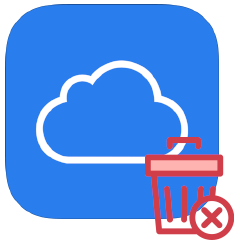
Удаление профиля может потребоваться при:
- Потере Айфона.
- Продаже или покупке нового девайса.
- Покупке телефона с рук, когда на нем уже есть привязка к аккаунту.
Прежде чем удалить iCloud с Айфона рекомендуется предварительно сохранить необходимые файлы и информацию:
- Следует убедиться, что все снимки и картинки находятся в альбомах. Файлы, которые остаются в фотопотоке автоматически удаляются без возможности сохранения.
- Документацию, которая находится в программе iWork следует перенести на компьютер.
- Заранее нужно позаботиться о сообщениях. Для этого следует создать резервную копию.
- Видео файлы лучше всего хранить на резервном архиве.
Полностью удалить аккаунт можно разными способами, которые зависят от условий и потребностей владельца
Метод 1. Удаление аккаунта через Айфон
Процесс удаления аккаунта Айклауд не займет более пяти минут, если у пользователя под рукой есть мобильный телефон и он знает личные данные Apple ID. Алгоритм действий крайне прост и с ним справится человек даже с самым низким уровнем знаний в современных телефонах.
- Открыть на устройстве меню “Настройки”.
![]()
- Перейти в подраздел “Учетные записии пароли”.
![]()
- В меню найти меню с настройками и данными от iCloud.
![]()
- В открывшемся окне найти кнопку “Выйти” и нажать на ней.
Далее система телефона предложит на выбор два варианта развития событий:
- выйти из учетной записи, но сохранить все данные на гаджете. Вариант для тех, кто перепродает телефон и потом хочет синхронизировать Айклауд и новый девайс;
- выйти из профиля с последующим удалением всей информации на Айфоне. Подойдет для людей, которые приобретают подержанный телефон и хотят избавиться от старой учетной записи, чтобы создать новую.
Последним этапом в процессе полного удаления учетной записи является подтверждение операции. Для этого требуется ввести код доступа для ID.
Примечание! Для восстановления доступа к утраченной учетной записи рекомендуется воспользоваться приложением iForget. Сервис сертифицирован и является официальной утилитой от компании Apple
Однако даже в 2019 году есть пользователи, которые пользуются старыми мобильными телефонами, например iPhone 4. Для владельцев данного девайса алгоритм действий немного отличается:
- Перейти в раздел “Настройки”.
- Сразу же открыть подраздел “iCloud”.
- Пролистать в самый низ и нажать на значок “Выйти”.
![]()
Метод 2. Удаление учетной записи через персональный компьютер
Отключить Айклауд от компьютера:
- Отключить телефон.
- Через компьютер перейти на сайт iCloud.com.
- Зайти в собственный профиль, введя данные Логина/Пароля и Apple ID.
![]()
- В открывшемся меню найти и активировать пункт “Найти Айфон”.
![]()
- Заново ввести все данные профиля.
- Перейти в подраздел “Все устройства”. Выбрать нужный гаджет, который нужно синхронизировать.
![]()
- В следующем подразделе найти и нажать на пункт “Стереть iPhone”.
Важно! Если вход осуществляется с чужого компьютера, то рекомендуется убрать галочку Сохранить данные
Удаление самой программы с компьютера также не займет много времени. Для этого следует:
- Выйти из профиля в браузере, предварительно выключив функцию сохранения данных. Также рекомендуется очистить кэш.
- Удалить приложение с помощью сервиса “Установкаиудаление программ”.
![]()
Удаление профиля в iCloud не займет много времени, но при необходимости поможет владельцу защитить свои персональные данные.
Что нужно сделать перед продажей, передачей либо обменом iPhone, iPad или iPod touch с доплатой
Выполните эти действия, чтобы перенести информацию на свое новое устройство, а затем удалить личную информацию со старого устройства.

Прежде чем продавать, передавать или обменивать свое устройство с доплатой, следует сначала перенести свою личную информацию на новое устройство, а затем удалить ее со старого устройства.
Не удаляйте вручную контакты, календари, напоминания, документы, фотографии и другую информацию iCloud, когда выполнен вход в учетную запись iCloud с использованием вашего идентификатора Apple ID. Это приведет к удалению содержимого с серверов iCloud и всех устройств, подключенных к учетной записи iCloud.
Если iPhone, iPad или iPod touch все еще у вас
Выполните эти действия, чтобы перенести информацию на свое новое устройство, а затем удалить личную информацию со старого устройства.
Перенос информации на новое устройство
Если вы используете iOS 11 или более позднюю версию и у вас появилось новое устройство iPhone, iPad или iPod touch, можно воспользоваться функцией «Быстрое начало» для автоматического переноса данных со старого устройства на новое. Если вы используете iOS 10 или более раннюю версию, воспользуйтесь iCloud, iTunes или Finder для переноса данных на новое устройство.
Если ваш номер телефона изменится вместе с новым устройством, добавьте дополнительные доверенные номера телефонов в свою учетную запись, чтобы не потерять доступ. Если у вас больше нет доступа к старому номеру телефона, можносгенерировать код двухфакторной аутентификации на вашем старом устройстве, если это необходимо.
Удаление личной информации со старого устройства
- Если ваш iPhone объединен в пару с часами Apple Watch, разорвите пару.
- Создайте резервную копию данных на устройстве.
- Выполните выход из iCloud, iTunes Store и App Store.
- Если используется ОС iOS 10.3 или более поздней версии, перейдите в меню «Настройки» > [ваше имя]. Прокрутите вниз и нажмите «Выйти». Введите пароль для идентификатора Apple ID и нажмите «Выключить».
- Если используется ОС iOS 10.2 или более ранней версии, перейдите в меню «Настройки» > iCloud > «Выйти». Нажмите кнопку «Выйти» еще раз, нажмите «Удалить с [устройство]» и введите свой пароль к Apple ID. Перейдите в меню «Настройки» > «iTunes Store и App Store» > Apple ID > «Выйти».
- Если в дальнейшем вы не планируете пользоваться телефонами Apple, отмените регистрацию в службе iMessage.
- Вернитесь на экран «Настройки» и нажмите «Основные» > «Сброс» > «Стереть контент и настройки». Если включена служба «Найти [устройство]», может потребоваться ввести идентификатор Apple ID и пароль. Если вы используете устройство с eSIM, выберите вариант удаления данных с устройства и профиля eSIM, когда появится соответствующий запрос.
- Если появится запрос на ввод пароля устройства или пароля ограничений, введите его. Затем нажмите «Стереть [устройство]».
- Свяжитесь с оператором связи, чтобы получить помощь по передаче прав на услуги новому владельцу. Если с устройством не используется SIM-карта, вы можете связаться с оператором связи и получить консультацию по передаче прав на услуги новому владельцу.
- Удалите старое устройство из списка доверенных устройств.
При удалении информации с iPhone, iPad или iPod touch блокировка активации для функции «Найти [устройство]» отключается.

Если iPhone, iPad или iPod touch уже не у вас
Если описанные выше действия были выполнены не полностью и устройства у вас уже нет, сделайте следующее.
- Попросите нового владельца стереть весь контент и настройки, как описано выше.
- Если на устройстве используется служба iCloud и функция «Найти [устройство]», войдите в свою учетную запись на странице iCloud.com/find или в приложении «Локатор» на другом устройстве, выберите нужное устройство и нажмите «Стереть». Стерев данные с устройства, нажмите «Удалить из учетной записи».
- Если не удается выполнить ни одно из предложенных действий, измените пароль к Apple ID. В этом случае личная информация на вашем прежнем устройстве не будет удалена, но новый владелец также не сможет удалить ее из iCloud.
- Если в дальнейшем вы не планируете пользоваться телефонами Apple, отмените регистрацию в службе iMessage.
- Если вы используете службу Apple Pay, на веб-сайте iCloud.com можно удалить данные о кредитных и дебетовых картах. Выберите «Настройки учетной записи», чтобы увидеть, какие устройства используют Apple Pay, затем щелкните устройство. Нажмите «Удалить» напротив пункта Apple Pay.
- Удалите старое устройство из списка доверенных устройств.

Отправка устройства Android в компанию Apple для обмена с доплатой
Перед отправкой устройства Android в компанию Apple для обмена с доплатой необходимо выполнить следующие действия.
- Резервное копирование данных.
- Сотрите данные с устройства.
- Извлеките все SIM-карты, карты памяти, чехлы и защитные пленки для экрана.
Если вам нужна помощь, обратитесь к производителю устройства.

Дополнительная информация
- Создайте резервную копию данных iPhone, iPad или iPod touch либо выполните восстановление из резервной копии.
- Удалите все свои карты из Apple Pay.
- Узнайте, что делать в случае утери либо кражи iPhone, iPad или iPod touch.
- Сведения о блокировке активации.
- Независимо от модели или состояния устройства, мы можем превратить его во что-нибудь хорошее для вас и для планеты. Узнайте, как сдать iPhone, iPad или iPod touch по программе Apple Trade In в счет оплаты нового устройства или на утилизацию.
При выборе команды «Стереть контент и настройки» с устройства будут стерты все данные, в том числе сведения о кредитных и дебетовых картах в Apple Pay, фотографии, контакты, музыка и приложения. Службы iCloud, iMessage, FaceTime, Game Center и другие также будут отключены. При стирании данных с устройства его содержимое не будет удалено из хранилища iCloud.
Лучшие средства для удаления iCloud 5 для удаления учетной записи iCloud с вашего iPhone
Чтобы предотвратить утечку данных в случае потери или кражи устройств Apple, Apple разработала iCloud Find My iPhone и Блокировка активации. Таким образом, они сделали удаление iCloud довольно сложно. Если ваше устройство Apple украдено, вы можете просто стереть данные с него на iCloud.com. После этого устройство будет ограничено экраном блокировки активации, который не позволит никому повторно активировать устройство без вашего разрешения.
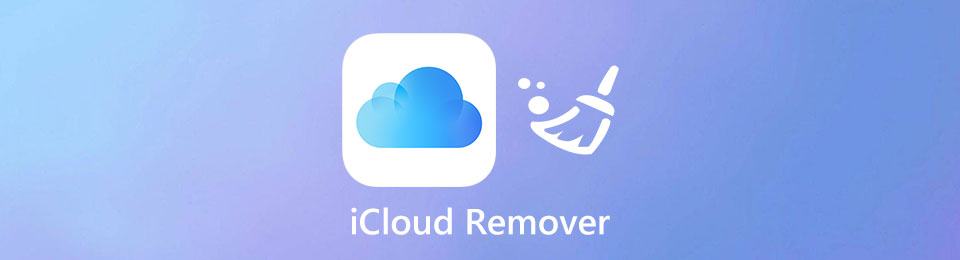
Однако блокировка активации также может вызвать проблемы. Возможно, вы сбросите настройки недавно купленного подержанного iPhone и заблокируете iCloud, потому что устройство все еще привязано к Apple ID предыдущего владельца. Тогда вам нужно удалить iCloud с инструмент для удаления iCloud. Просто выберите наиболее подходящий средство для удаления iCloud для себя из этого поста.
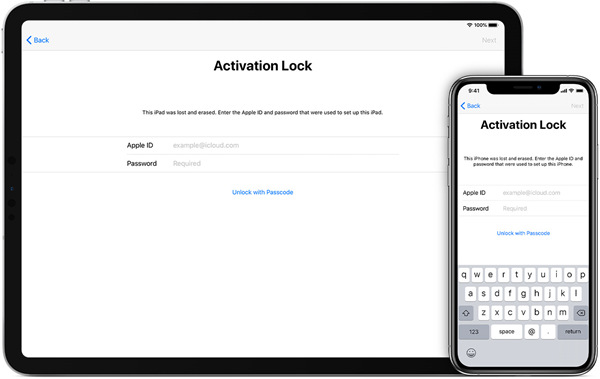
Часть 1. 5 лучших средств для удаления iCloud в 2021 году
FoneLab iOS Unlocker несомненно, самый надежный инструмент для удаления iCloud с вашего iPhone. Это легко сделать за четыре простых шага. Кроме того, он также может помочь вам справиться с утерянным Touch ID, Face ID, Пароль ограничения экранного времени, и Apple ID без каких-либо усилий. Независимо от того, какую модель устройства или версию iOS вы используете, даже последний iPhone 13/12 Pro Max с iOS 15, FoneLab iOS Unlockerможет справиться с удалением iCloud за вас.
Ключевый функции
- Удалите iCloud легко за 3 простых шага
- Простой процесс удаления iCloud без Apple ID или пароля
- Работает со всеми iPhone, такими как iPhone 13/12 Pro / 12 mini / 12, iPad Pro и др.
- Поддерживает все версии iOS, включая последнюю версию iOS 14.5.
- Простой в использовании и понятный пользовательский интерфейс
Цены:
Лицензия на 3 устройства / год при цене 39.20 долларов США.
Лицензия на 6 устройств / пожизненная лицензия продается по цене 55.20 долларов США.
- Завершите удаление iCloud на высокой скорости
- Не нужно делать джейлбрейк, чтобы удалить iCloud
- Бесподобная совместимость и поддержка как Windows, так и Mac
- Верните iPhone к жизни с полным набором функций
- Полагается на iTunes, установленный на вашем компьютере
№ 2 –Wondershare Dr.FoneiOS Toolkit
Dr.Fone, основанный как на Windows, так и на Mac, представляет собой комплексный набор инструментов, который может не только удалить iCloud, но также разблокировать экран iOS и разблокировать Apple ID. В Wondershare Dr.Fone iOS Toolkit интегрированы различные полезные функции, включая восстановление системы, телефон, передачу, резервное копирование телефона, стирание данных. С его помощью вы можете справиться с большинством проблем, с которыми вы сталкивались на iPhone. Однако, чтобы снять блокировку активации iCloud с помощью этого инструмента, вам необходимо заранее сделать джейлбрейк вашего iPhone.
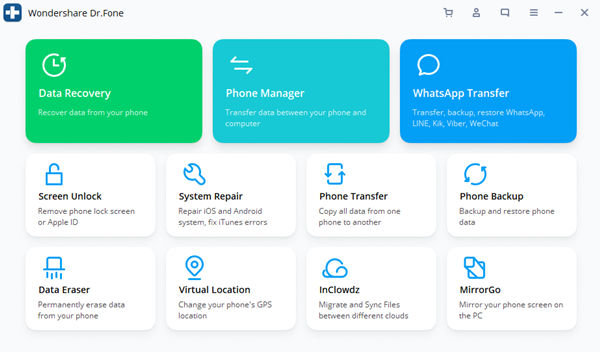
№ 3 – Tenorshare 4MeKeyiPhone Activation Unlocker
Tenorshare 4MeKey iPhone Activation Unlocker – очень хороший выбор для удаления iCloud с iPhone и обхода блокировки активации без пароля или Apple ID. Он совместим с iPhone от 5S до X. Устройства Apple, выпущенные позже, чем iPhone X, пока не поддерживаются. Он также поддерживает последнюю версию iOS 14 для iPhone 6S, 6S Plus, SE1, iPad 5, iPad Mini 4 и iPad Pro 1.
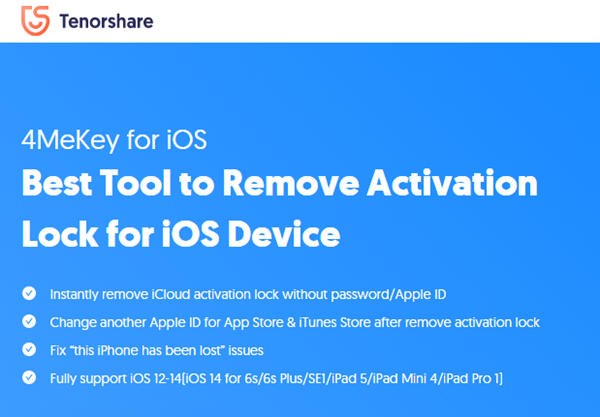
Примечание: После обхода блокировки активации iCloud с помощью этого инструмента вы не сможете использовать разблокированное устройство Apple для телефонных звонков и сотовых подключений, в то время как Wi-Fi и Apple ID включены. Магазин приложений все еще доступны.
№4 –UnlockBoot Служба разблокировки iCloud
Это не программа, а сервис разблокировки iCloud для разблокировать айфон с IMEI. Процесс использования его для удаления iCloud чрезвычайно прост. Хотя вы не смогли завершить настройку заблокированного iPhone, номер IMEI по-прежнему доступен, как показано на рисунке ниже. Все, что вам нужно сделать, это указать номер IMEI.
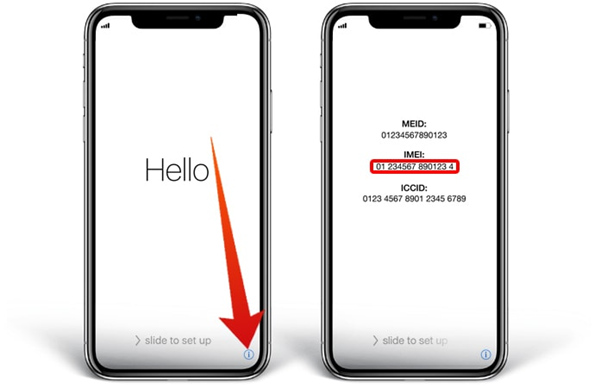
Однако эта услуга не предоставляет бесплатную пробную версию. Вы должны заплатить 15 долларов США, прежде чем получить доступ к услуге. Преимущество в том, что вам не нужно проходить весь процесс – заплатите деньги, и другие сделают это за вас. Просто терпеливо дождитесь электронного письма с подтверждением.
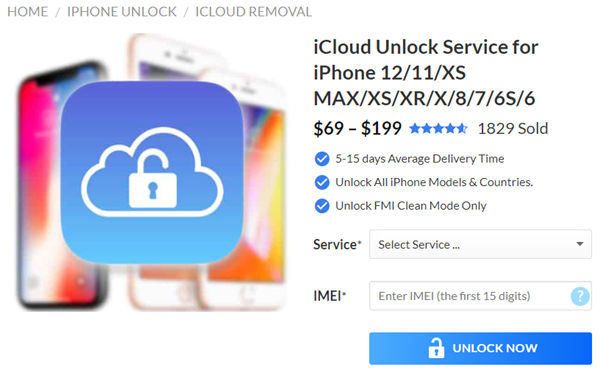
№5 – разблокировка активации UltFone
UltFone Activation Unlocker также является средством для удаления iCloud. Это очень похоже на Tenorshare 4MeKey iPhone Activation Unlocker. В этом инструменте все хорошо, за исключением того, что процесс удаления iCloud приведет к джейлбрейку вашего устройства Apple, а телефонный звонок и сотовая связь исчезнут навсегда. Кроме того, UltFone Activation Unlocker можно установить как на Windows, так и на Mac.
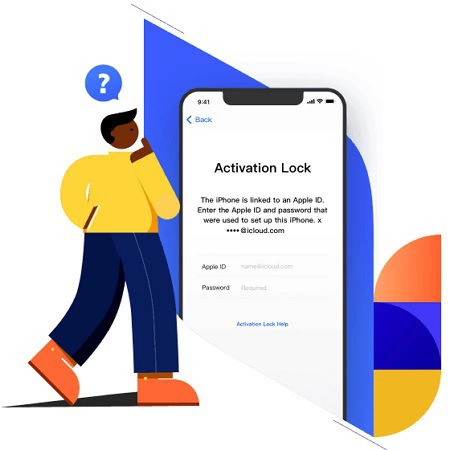
Часть 2. Как удалить iCloud с помощью iCloud Remover
Все пять средств для удаления iCloud, которые мы представили выше, могут помочь вам удалить iCloud с вашего iPhone. Здесь мы возьмем лучший инструмент для удаления iCloud, FoneLab iOS Unlocker, например, чтобы показать вам полный процесс удаления iCloud.
Шаг 1 Бесплатно скачать, установить и запустить FoneLab iOS Unlocker на твоем компьютере. Когда вы увидите основной интерфейс средства удаления iCloud, выберите Удалить Apple ID посередине. (iCloud исчезнет вместе с Apple ID)

Шаг 2 Затем подключите свой iPhone (или iPad и iPod Touch) к компьютеру с помощью кабеля Lightning-USB. Через мгновение программа для удаления iCloud на вашем компьютере покажет Устройство успешно подключено. Когда на вашем iPhone всплывает окно, вы просто нажимаете Trust кнопку.

Шаг 3 Затем программа перейдет в Удалить Apple ID страница. Здесь вам нужно прочитать Предупреждение И нажмите Start кнопку.

Шаг 4 Затем вам нужно сбросить все настройки на вашем iPhone, перейдя в Настройки –Общие –Сброс –Сбросить все настройки.. Если на вашем iPhone все еще используется iOS 11 или более ранние версии, вы можете вместо этого перейти на Настройки –iCloud –Найти мой iPhone. Обратите внимание, что здесь требуется пароль для экрана вашего iPhone.
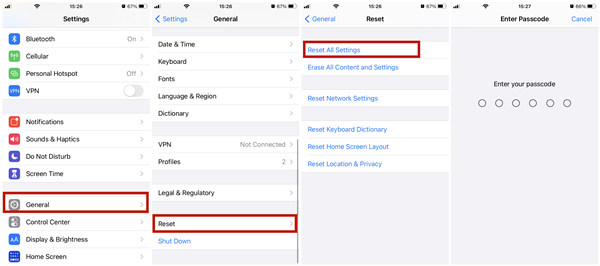
Затем ваш iPhone перезагрузится. Во время этого вы просто терпеливо ждете уведомления Вы успешно разблокировали свое устройство! Когда вы его видите, вам удалось удалить iCloud со своего iPhone.
Однако в некоторых случаях ваш iPhone заблокирован Активировать iPhone страницу, и вы не можете получить доступ к Настройки. Как тогда вы можете удалить iCloud, чтобы обойти блокировку активации?
Как удалить iCloud с iPhone с блокировкой активации
Чтобы вернуть iPhone к жизни, нужно удалить блокировка активации iCloud с Apple ID, привязанным к этому iPhone.
Шаг 1 Перейдите на iCloud.com и войдите в систему с Apple ID. Затем выберите Найти iPhoneопцию.
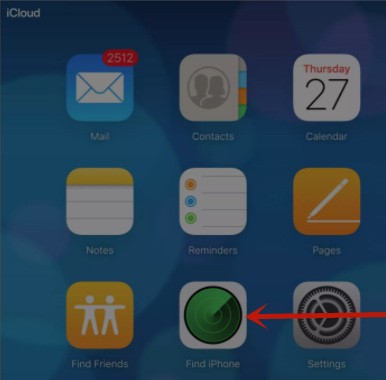
Шаг 2 Нажмите Все устройства в верхней средней части веб-страницы и выберите заблокированное устройство. Затем нажмите кнопку Стирать iPhone и выберите Следующая пока вы действительно не удалите устройство. icloud-com-remove-iphone-from-account
Шаг 3 Нажмите Удалить из аккаунта кнопку, чтобы удалить iCloud с вашего iPhone.
Когда iPhone будет успешно удален из iCloud, вы можете перезапустить его и начать процесс установки.
Часть 3. Часто задаваемые вопросы об удалении iCloud на iPhone
Как предотвратить сложность снятия блокировки активации iCloud?
Перед покупкой подержанного iPhone внимательно проверьте устройство. Убедитесь, что у вас есть доступ к экрану «Настройка iPhone», что означает, что iPhone полностью готов к использованию. Если вы не можете получить к нему доступ, просто попросите владельца стереть данные с iPhone и выйти из Apple ID.
Когда произойдет блокировка активации iCloud?
Предполагается, что устройство Apple включило Find My. Это могло произойти после того, как владелец iPhone сотрет данные с iPhone с iCloud.com. Когда кто-то перезагружает iPhone, не выключая Find My, также срабатывает блокировка активации.
Как удалить iCloud для Windows?
Нажмите Win + R и введите управление, чтобы запустить Панель управления. Затем нажмите кнопку «Удалить программу» в окне Панели управления. Теперь вы можете найти iCloud и дважды щелкнуть его, чтобы удалить.
FoneLab Помогает вам разблокировать экран iPhone, удалить Apple ID или его пароль, удалить экранное время или пароль ограничения в секундах.
- Помогает вам разблокировать экран iPhone.
- Удаляет Apple ID или его пароль.
- Удалите экранное время или пароль ограничения в секундах.
Заключение
В этой статье говорилось о iCloud для удаления И как удалить iCloud с iPhone. Если у вас есть пароль для экрана iPhone, но вы забыли пароль Apple ID, вы можете использовать FoneLab iOS Unlocker чтобы удалить iCloud с вашего iPhone. Ваш iPhone будет удален. Дело усложняется, если вы уже попали в ловушку блокировки активации iCloud и не знаете пароль Apple ID. У вас нет другого выбора, кроме как сделать джейлбрейк iPhone удалить iCloud и таким образом обойти блокировку активации. Если у вас есть другие вопросы о Инструменты для удаления iCloud или iCloud, оставьте комментарий ниже.
Как Удалить Icloud Если Забыл Пароль И Снять Блокировку С Айфона
Вам нужна учетная запись айклауд для почти всех функций устройства и для подключения контента на айон к другим устройствам iOS. Но бывают определенные ситуации, когда вам нужно понять, как удалить icloud если забыл пароль . Возможно, вы создали множество учетных записей айклауд и забыли пароль для некоторых из них. В этом случае решения о том, как удалить айклауд без пароля, в этой статье окажутся очень полезными.
Часть 1. Прочтите Перед Тем Как Удалить Айклауд
Как вы уже могли догадаться, удаление учетной записи iCloud – довольно серьезное дело, и поэтому есть некоторые вещи, которые вы должны сделать, прежде чем пытаться удалить учетную запись. К ним относятся следующие:
Примите меры для переноса всех данных iCloud на компьютер, потому что очень возможно потерять все данные в этой учетной записи iCloud после ее удаления. Подготовьте пароль для устройства, так как он может понадобиться вам после удаления учетной записи iCloud.
Перед удалением учетной записи сделайте резервную копию всех данных на устройстве бесплатно с помощьюTenorshare UltData для iOS. Это связано с тем, что вам придется создать другую учетную запись после удаления учетной записи iCloud, это процесс, который может вызвать потерю данных и предотвратить то, как удалить айклауд.
Часть 2. Как Удалить Icloud C Iphone Без Пароля
После того, как вы создали резервную копию данных на своем устройстве, используйте одно из следующих решений для удаления учетной записи iCloud без пароля:
2.1 Использование Профессионального Инструмента – Passfab Iphone Unlocker
Предварительно скачайте и установите на ваш компьютер PassFab iPhone Unlocker и запустите ее.
- 01 В интерфейсе PassFab iPhone Unlocker выберите опцию “убрать Apple ID”, а затем перейдите к следующим шагам, следуя инструкциям программы.
02 Подключите ваше устройство Apple к компьютеру ,потом нажмите «Начать» .
03 При удалении Apple ID не перемещайте телефон по своему желанию и терпеливо ждите.
04 Теперь пароль успешно удален!
2.2 Удалить Из Настроек Айфон
Вы также можете удалить свою учетную запись iCloud без пароля в настройках устройства и как удалить айклауд без пароля.
Шаг 1. Откройте «Настройки» на своем устройстве и нажмите «iCloud». Когда будет предложено ввести пароль, введите любое случайное число.
Шаг 2: Нажмите «Готово», и когда iCloud сообщит вам, что пароль неверен, нажмите «ОК», а затем «Отмена», и вы вернетесь на экран iCloud.
Шаг 3: Нажмите «Учетная запись», сотрите описание и затем нажмите «Готово». Это должно вернуть вас на страницу iCloud без ввода пароля, а функция «Найти iPhone» будет отключена.
Шаг 4: Прокрутите вниз и нажмите «Удалить».
2.3 Удаление Учетной Записи Айклауд через Айклауд
Вы также можете легко удалить учетную запись iCloud с веб-сайта iCloud. Для этого выполните следующие простые шаги чтобы понять как удалить айклауд если забыл пароль.
- В любом браузере перейдите на https://www.icloud.com/ и войдите в систему с Apple ID.
- Щелкните «Найти iPhone».
- В разделе «Мои устройства» найдите устройства, учетную запись iCloud которых вы хотите удалить, и нажмите на нее.
- Нажмите «Удалить из учетной записи», чтобы удалить учетную запись iCloud на этом устройстве.
2.4 Создание Нового Пароля
Если вы просто забыли пароль к учетной записи iCloud, возможно, нет необходимости удалять учетную запись iCloud. Вы можете просто создать новый пароль, чтобы получить доступ к учетной записи. Вот как это сделать:
- Перейдите на https://appleid.apple.com/ в любом браузере и нажмите «Забыли Apple ID или пароль».
- Введите свой Apple ID и нажмите «Продолжить» как удалить icloud если забыл пароль.
- Введите номер телефона, который вы используете с этим идентификатором, а затем следуйте инструкциям в сообщении, которое Apple отправляет вам, чтобы создать новый пароль.
Резюме
Все вышеперечисленные решения предназначены для того, чтобы помочь вам удалить учетную запись iCloud без пароля на вашем iPhone. Мы рекомендуем выбрать решение PassFab iPhone Unlocker чтобы знать как удалить icloud если забыл пароль. Как всегда, мы рады услышать от вас; вы можете оставлять свои комментарии или любые вопросы, которые могут возникнуть по этой или любой другой теме, в разделе комментариев ниже.
Как удалить Айклауд с Айфона – все способы Тарифкин.ру
Статья о том, как снять блокировку iCloud несколькими способами, полезна всем, кто столкнулся с проблемами блокировки Айфон, Айпад.
- Перед удалением своей учётки…
- Бонус: iMyFone Umate Pro – многофункциональное устройство для удаления данных с iPhone
- Шаги, чтобы использовать iMyFone Umate Pro для удаления данных:
- Шаг 1: скачать приложение
- Шаг 2: Нажмите на опцию «Стереть все данные»
- Шаг 3: поднимите уровень безопасности
- Шаг 4: Введите слова как «Удалить»
- Уникальные характеристики iMyfone Umate Pro:
- О программе
- Характеристики приложения
- Лицензия
- Версия
- Платформа
- ОС
- Язык
- Загрузки
- Разработчик
- Платные сервисы. Как они работают и стоит ли их использовать?
- Ключевые особенности
- Ключевые особенности утилиты
- Видеоинструкции:
- Как разблокировать Айклауд – все действенные способы
- Они скачивание
- dr.fone инструментарий – IOS восстановления системы
- dr.fone инструментарий – Резервное копирование IOS данных и восстановление
Перед удалением своей учётки…
Раз уж собрались удалить аккаунт, всё ценное из хранилища нужно предварительно сохранить на телефоне:
- фото и видео перенесите в отдельные директории (папки) телефона;
- документы, оставшиеся в приложении iWork, скопируйте на винчестер компьютера (так надёжней);
- есть важная переписка, создайте копию смс.
Бонус: iMyFone Umate Pro – многофункциональное устройство для удаления данных с iPhone
На всякий случай, вы хотите полностью сбросить настройки телефона вместо того, чтобы просто удалить учетную запись iCloud; тогда вы можете использовать приложение, iMyfone Umate Pro это помогает стирать весь контент с айфонов. Он удаляет все ваши личные данные с вашего телефона всего за несколько кликов.
iMyFone Umate Pro предлагает множество функций, в то время как его «Стереть все данные”Функция помогает удалить любые элементы, включая важные пароли, и делает невозможным их восстановление. Он поддерживает все последние версии iOS, включая iOS 14.
iMyFone Umate Pro рекомендован такими крупными сайтами, как APPKED, iPhoneinCanada, MacWorld и многими другими.
Шаги, чтобы использовать iMyFone Umate Pro для удаления данных:
Для удаления данных с ваших устройств iPhone вам необходимо следовать инструкциям, приведенным ниже:
Шаг 1: скачать приложение
Вы должны загрузить приложение в вашей системе и установить его позже. Затем подключите ваш iPhone к компьютеру с помощью кабеля. Запустите программу, чтобы начать.
Скачать iMyfone Umate Pro
Шаг 2: Нажмите на опцию «Стереть все данные»
Теперь нажмите на опцию «Стереть все данные», Чтобы стереть весь контент на вашем iPhone. Затем нажмите на опцию «Стирать».

Шаг 3: поднимите уровень безопасности
Теперь, после этого, выберите уровень безопасности из таких опций, как все данные, личные данные, свободное пространство или другие подобные опции.

Шаг 4: Введите слова как «Удалить»
Затем просто введите в поле «Удалить“, А затем нажмите на”Стереть сейчас», Чтобы стереть все данные с вашего iPhone.

Уникальные характеристики iMyfone Umate Pro:
- Он находит и удаляет все мусорные или ненужные файлы, которые занимают больше места на вашем iPhone.
- Это стирает личные данные, такие как пароли или около того.
- Стереть данные, оставленные сторонними приложениями.
- Это навсегда удаляет данные, которые вы удалили ранее, но все еще присутствует на вашем устройстве.
- Это делает стертые данные невосстановимыми.
Скачать iMyfone Umate Pro
Итак, если вы хотите избавиться от каждого файла, присутствующего на вашем устройстве, вы можете использовать это приложение. Он стирает все с вашего iPhone полностью. Вы даже можете удалить выбранные данные, если ваше хранилище не так много. Это действительно эффективно, если вы думаете о продаже телефона, потому что он удаляет личные данные с вашего устройства.
С другой стороны, учетная запись iCloud может быть легко удалена с iPhone с помощью лучших приложений, перечисленных выше в этой статье. Эти iCloud для удаления являются наиболее эффективными, если вы ищете определенные способы избавиться от блокировки iCloud. Вы можете пойти с Apple iPhone разблокировать, самое лучшее приложение в нашем списке, чтобы избавиться от любой учетной записи iCloud. Загрузите приложение сейчас, чтобы удалить существующую блокировку iCloud с вашего iPhone. Кроме того, узнать, как получить код безопасности iCloud.
О программе
Программа iCloud Remover нужна для того, чтобы снять эту блокировку. Сразу стоит сказать, что она полностью безопасна для телефона. Утилита не содержит вирусов, и не вредит системе. Но утверждать, что она поможет в такой ситуации, мы не можем. В интернете нет информации о полезности, или бесполезности обозреваемой программы.
По заявлениям разработчиков, принцип работы приложения достаточно прост. Утилита просто делает подмену серверов активации. Таким образом, работают множество других приложений подобного рода. Вам стоит поискать аналоги, и сравнить их, с утилитой iCloud Remover.
Характеристики приложения
Лицензия
Версия
Платформа
Загрузки
Разработчик
Платные сервисы. Как они работают и стоит ли их использовать?
В интернете существует масса онлайн-сервисов, которые обещают разблокировать ваш iPhone.
90% подобных сайтов платные и требуют немалые деньги за восстановление работоспособности девайса.
Не стоит перечислять свои деньги первому попавшемуся ресурсу, который занимается разблокировкой. В этой области есть очень много мошенников.
Перед использованием любого сайта, почитайте о нем отзывы в Гугле или на тематических форумах.
А также стоит заметить, что если сервис действительно работает, его функции все равно будут ограничены:
- Ни один сторонний сайт, кроме официального сервера Apple, не восстановить пароль к Apple ID прошлого владельца;
- Могут быть разблокированы только некоторые оффлайн-функции телефона (прослушивание музыки, воспроизведение видео, просмотр изображений)
- Получить доступ к использованию сотовой сети или Интернета с помощью подобных сервисов невозможно.
Ключевые особенности
- Способен обойти защиту iCloud (действие программы не подтверждено практикой);
- Утилита работае,т подменяя сервера активации, что абсолютно безопасно;
- Поддерживает такие устройства, как iPhone и iPad;
- Интерфейс приложения удобен и понятен;
- К сожалению, iCloud Remover не имеет русской локализации, потому некоторые пользователи могут запутаться.
Ключевые особенности утилиты
- простой и понятный интерфейс на английском языке;
- используется для того, чтобы обойти защиту доступа;
- программа все необходимые манипуляции выполняет самостоятельно;
- позволяет в несколько кликов произвести разблокировку;
- программа платная и демо-версии нет;
- принцип работы базируется на подмене серверов активации.
865 Кб (скачиваний: 1052)
Windows 10 Бесплатно
Приложение предназначено для управления смарт телевизорами, кондиционерами, холодильниками и другими приборами от Samsung. Можно контролировать статус устройств.
Windows XP, Windows Vista, Windows 7, Windows 8, Windows 8.1, Windows 10 Бесплатная
Приложение позволяет найти и восстановить файлы, которые были случайно удалены или повреждены. Есть возможность сканировать жесткие диски, карты памяти и флешки.
Windows XP, Windows Vista, Windows 7, Windows 8, Windows 8.1, Windows 10 Бесплатная
Приложение позволяет получать оповещения о новых версиях программного обеспечения, установленного на компьютере. Есть возможность составить список исключений.
Windows XP, Windows Vista, Windows 7, Windows 8, Windows 8.1, Windows 10 Бесплатная
Приложение представляет собой инструмент для быстрого копирования данных. Пользователи могут выбрать исходную и конечную папку, а также параметры передачи.
Windows XP, Windows Vista, Windows 7, Windows 8, Windows 8.1, Windows 10 Бесплатная
Приложение позволяет создавать резервные копии файлов, папок, разделов и носителей, а также операционной системы. Есть возможность записывать образы на флешки и CD.
Windows XP, Windows Vista, Windows 7, Windows 8, Windows 8.1, Windows 10 Бесплатная
Приложение предназначено для анализа использования емкости разделов дискового пространства. С помощью утилиты можно составить наглядную графическую карту.
Windows XP, Windows Vista, Windows 7, Windows 8, Windows 8.1, Windows 10 Бесплатная
Приложение позволяет удалить файлы, содержащие конфиденциальную информацию, без возможности восстановления. Поддерживается интеграция с контекстным меню Проводника.
Windows XP, Windows Vista, Windows 7, Windows 8, Windows 8.1, Windows 10 Бесплатная
Приложение представляет собой инструмент, помогающий автоматизировать выполнение однотипных действий. С помощью плагина пользователи могут записывать макросы.
Видеоинструкции:
Как разблокировать Айклауд – все действенные способы
Как разблокировать iPhone от iCloud. Unlock iCloud iPhone 4, 5, 6, iPad, iPod
Они скачивание
dr.fone инструментарий – IOS восстановления системы
Закрепить с различными системными проблемами IOS, как режим восстановления, белый логотип Apple, черный экран, обхвата на старте, и т.д.
dr.fone инструментарий – Резервное копирование IOS данных и восстановление
Резервное копирование и восстановление любого пункта / к устройству, а также экспортировать то, что вы хотите на ваш компьютер.
| Обновление: | 2017-12-11 |
| Версия программы: | 2.1 |
| Система: | Windows |
| Распространяется: | Бесплатно |
| Размер: | 1 MB |
| Загрузок: | 1046 951 |
| Как известно, «яблочные» устройства не только показывают чудеса производительности и дизайна, но и обладают отличной защитой, содержащейся на них информации. Так, благодаря встроенной функции iClude Вы можете не переживать о сохранности Ваших данных в случае кражи или утери Айфона. |
Как известно, «яблочные» устройства не только показывают чудеса производительности и дизайна, но и обладают отличной защитой, содержащейся на них информации. Так, благодаря встроенной функции iClude Вы можете не переживать о сохранности Ваших данных в случае кражи или утери Айфона. Заблокировать гаджет можно удаленно, используя Веб-панель или другое устройство от Apple.

Но, что делать, если Вы заблокировали свой смартфон и по какой-то причине не можете его разблокировать? А еще, довольно часто этой «лазейкой» стали пользоваться мошенники, которые потом требуют деньги за то, чтобы вернуть гаджет к жизни. В этом случае Вам поможет приложение iCloud Remover, которое по задумке разработчиков должно способствовать обходу вышеописанной защиты.
Утверждать о 100% результате – сложно, однако, однозначно программа имеет специальный алгоритм подмены авторизации и не содержит вирусов. Поэтому, шанс на удачный «взлом» все-таки имеется.
Утилита имеет простой, интуитивно понятный интерфейс и поддерживается всеми версиями Windows, начиная с XP.

 retro34.ru
retro34.ru